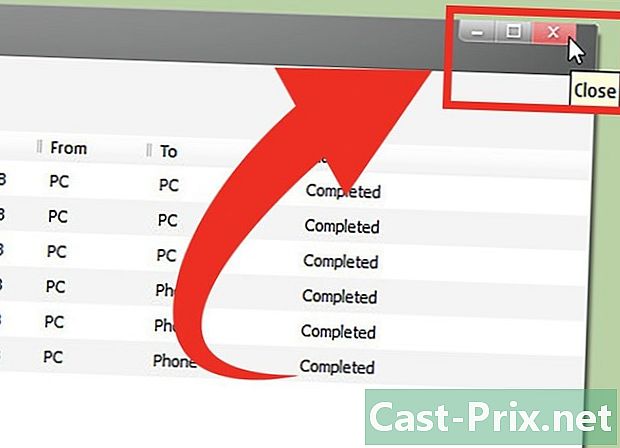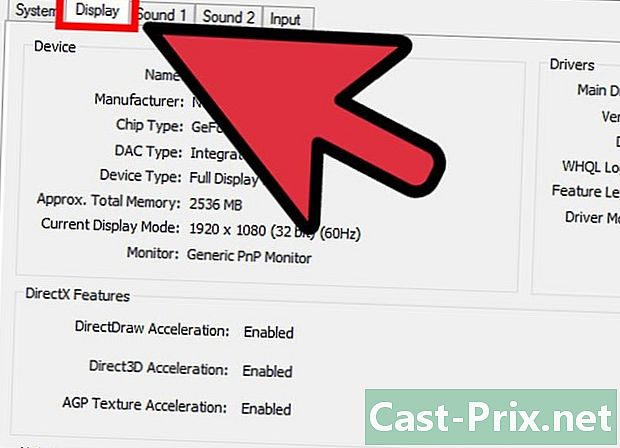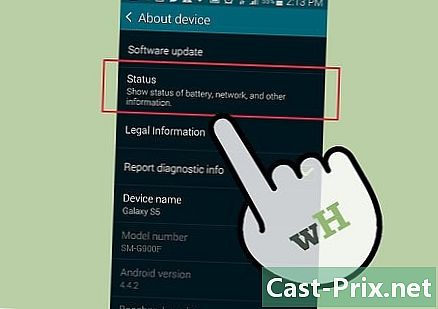నోకియా పిసి సూట్ ఉపయోగించి నోకియా ఫోన్కు ఫైళ్ళను ఎలా బదిలీ చేయాలి
రచయిత:
Robert Simon
సృష్టి తేదీ:
18 జూన్ 2021
నవీకరణ తేదీ:
18 జూన్ 2024

విషయము
- దశల్లో
- పార్ట్ 1 మీ పరికరాలను కనెక్ట్ చేయండి
- పార్ట్ 2 నోకియా పిసి సూట్ను ప్రారంభించండి
- పార్ట్ 3 సంగీతం, ఫోటోలు మరియు పత్రాలను బదిలీ చేయండి
- పార్ట్ 4 వీడియోలను అప్లోడ్ చేయండి
నోకియా పిసి సూట్ అనేది మీ నోకియా ఫోన్ మరియు మీ పిసిల మధ్య కంటెంట్ను బదిలీ చేయడానికి, అలాగే ఫైల్లను సమకాలీకరించడానికి, మల్టీమీడియాను సృష్టించడానికి మరియు lo ట్లుక్ ఆఫీస్ను నిర్వహించడానికి మిమ్మల్ని అనుమతించే ప్రోగ్రామ్. మీరు మీ నోకియా ఫోన్లో సంగీతం మరియు వీడియోలను ప్లే చేయగలిగితే లేదా పత్రాలను చూడగలిగితే, మీరు మీ ఫోన్లో ఉపయోగం కోసం మీ కంప్యూటర్ నుండి కొన్ని మీడియా ఫైల్లను బదిలీ చేయాలనుకోవచ్చు. నోకియా పిసి సూట్ ఈ బదిలీని సులభం మరియు సురక్షితంగా చేస్తుంది.
దశల్లో
పార్ట్ 1 మీ పరికరాలను కనెక్ట్ చేయండి
-

డేటా కేబుల్తో కనెక్ట్ అవ్వండి. చాలా నోకియా ఫోన్లు వారి స్వంత డేటా కేబుల్ కలిగి ఉంటాయి. మీ ఫోన్ను మీ కంప్యూటర్కు కనెక్ట్ చేయడానికి మరియు కనెక్ట్ చేయడానికి దీన్ని ఉపయోగించండి. -

బ్లూటూత్ ద్వారా కనెక్ట్ అవ్వండి. మీ ఫోన్లో బ్లూటూత్ ఉంటే, దాన్ని ఆన్ చేసి, మీ ఫోన్ను మీ కంప్యూటర్తో జత చేయండి.- మీరు రెండు పరికరాలను లింక్ చేయడం ఇదే మొదటిసారి అయితే, మీరు ప్రతి పరికరాన్ని నమోదు చేయాల్సిన పాస్వర్డ్ అడుగుతారు.
పార్ట్ 2 నోకియా పిసి సూట్ను ప్రారంభించండి
-

అప్లికేషన్ ప్రారంభించండి. మీ విండోస్ డెస్క్టాప్ యొక్క "ప్రారంభ" మెను నుండి మీ ప్రోగ్రామ్లలో నోకియా పిసి సూట్ కోసం చూడండి. దీన్ని ప్రారంభించడానికి దానిపై క్లిక్ చేయండి. -
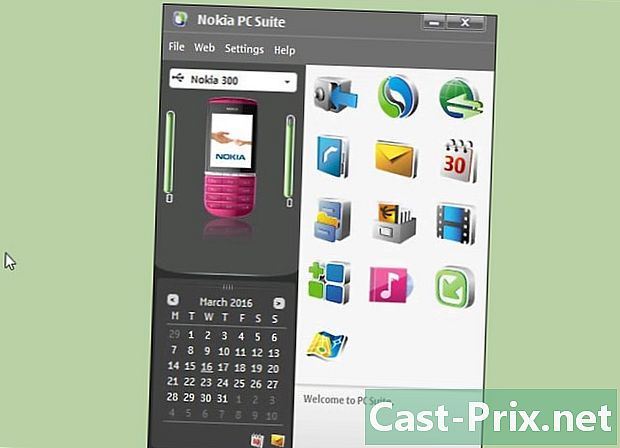
అప్లికేషన్తో మిమ్మల్ని మీరు పరిచయం చేసుకోండి. మీ స్వంత ఫోన్ను బట్టి, మీరు నోకియా పిసి సూట్తో అనేక పనులు చేయవచ్చు. మెనూలు మరియు లక్షణాలను బ్రౌజ్ చేయండి. కనెక్ట్ చేయబడిన అన్ని ఫోన్లు ప్రోగ్రామ్ విండో యొక్క ఎడమ వైపున జాబితా చేయబడతాయి.
పార్ట్ 3 సంగీతం, ఫోటోలు మరియు పత్రాలను బదిలీ చేయండి
-
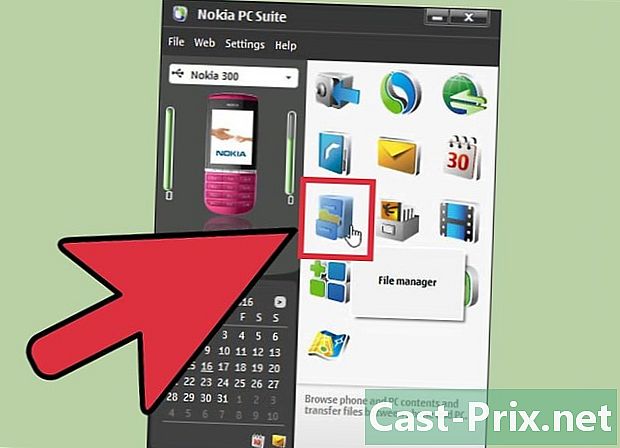
ఫైల్ మేనేజర్ను ప్రారంభించండి. వర్క్బుక్ చిహ్నంపై క్లిక్ చేయండి. విండోస్ ఎక్స్ప్లోరర్ విండో అప్పుడు కనిపిస్తుంది. -
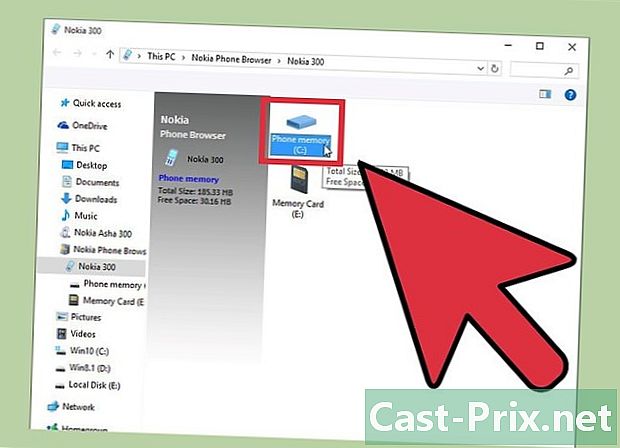
"లైబ్రరీ" కి వెళ్ళండి. ఫోన్ మెమరీ చిహ్నంపై డబుల్ క్లిక్ చేయండి. "లైబ్రరీ" ఫోల్డర్కు వెళ్లండి. -

గమ్యం ఫోల్డర్ను ఎంచుకోండి. మీ నోకియా ఫోన్లోని ఫోల్డర్లు మీ విండోస్ పిసిలోని ఫోల్డర్ల మాదిరిగానే నిర్మించబడ్డాయి. మీరు మీ సంగీతం, ఫోటోలు లేదా పత్రాలను ఎక్కడ ఉంచాలనుకుంటున్నారో గుర్తించండి.- మీరు ఇప్పటికే ఉన్న ఫోల్డర్ను ఉపయోగించవచ్చు లేదా క్రొత్తదాన్ని సృష్టించవచ్చు.
- మంచి సంస్థ కోసం, ఒకే ఫైల్లను ఒకే ఫోల్డర్లో ఉంచడం మంచిది.
-

మీ PC లోని ఫైళ్ళను ఎంచుకోండి. మీరు మీ ఫోన్కు కాపీ చేయదలిచిన ఫైల్లను మీ PC లో కనుగొనండి. అవన్నీ ఎంచుకుని కాపీ చేయండి.- ఈ ప్రక్రియ విండోస్ యొక్క కాపీ / పేస్ట్తో సమానంగా ఉంటుంది.
-

ఫైల్లను ఫోన్లో అతికించండి. మీరు ఫైల్లను ఎంచుకున్న తర్వాత, మీ ఫోన్ యొక్క గమ్యం ఫైల్కు వెళ్లి వాటిని అతికించండి. -

మీ ఫోన్లో ఫైల్లను చూడండి. కాపీ పూర్తయిన తర్వాత, మీ ఫైల్లు అనుకూలంగా ఉంటే మీ ఫోన్ నుండి నేరుగా వాటిని చూడవచ్చు. -

ఫైల్ మేనేజర్ నుండి నిష్క్రమించండి.
పార్ట్ 4 వీడియోలను అప్లోడ్ చేయండి
-

మూవీ చిహ్నాన్ని క్లిక్ చేయండి. నోకియా వీడియో మేనేజర్ ప్రారంభించనున్నారు.- పార్ట్ 3 కి విరుద్ధంగా, నోకియా వీడియో మేనేజర్ వాడకంతో వీడియో బదిలీ మరింత సురక్షితం. ఈ ప్రోగ్రామ్ ద్వారా వీడియో ఫైల్లు స్వయంచాలకంగా మీ నోకియా ఫోన్కు అనుకూలమైన ఫార్మాట్గా మార్చబడతాయి.
-

ఫోల్డర్ కోసం స్థాన సెట్టింగులను సెట్ చేయండి. మీ PC లోని వీడియో ఫైల్లు ఎక్కడ ఉన్నాయో ఎంచుకోండి. -

వీడియోల కోసం శోధించడానికి మీ PC ని విశ్లేషించండి. వీడియో ఫైల్ల కోసం ప్రోగ్రామ్ మీ PC ని స్వయంచాలకంగా స్కాన్ చేస్తుంది. విశ్లేషణ పూర్తయ్యే వరకు వేచి ఉండండి. -

బదిలీ చేయడానికి వీడియో ఫైల్లను ఎంచుకోండి. -

మీ వీడియోలను మొబైల్ ఫోన్లకు అనుకూలంగా ఉండే ఫార్మాట్కు మార్చండి. విండో దిగువన ఉన్న "మొబైల్ ఆకృతికి మార్చండి" చిహ్నాన్ని క్లిక్ చేయండి. ఎంచుకున్న ఫైల్లు స్వయంచాలకంగా వీడియో నాణ్యత సెట్టింగ్లలో ఎంచుకున్న ఆకృతికి మార్చబడతాయి.- వీడియోలను మొబైల్ ఆకృతికి మార్చడం ఐచ్ఛికం. మీరు మీ వీడియోలను మార్చకూడదనుకుంటే, ఈ దశను దాటవేసి 6 వ దశకు వెళ్లండి.
- మార్చబడిన ఫైల్లు మీ PC లోని "నా వీడియోలు" ఫోల్డర్లో నిల్వ చేయబడతాయి.
- మీరు ఈ ఫైళ్ళను నేరుగా మీ ఫోన్కు బదిలీ చేయవచ్చు, అక్కడ అవి సరిగ్గా ప్రదర్శించబడతాయి.
-

మీ ఫైల్లను ఫోన్కు బదిలీ చేయండి. మీరు 5 వ దశను దాటవేయాలనుకుంటే మరియు వెంటనే మీ ఫోన్కు వీడియోలను బదిలీ చేయాలనుకుంటే, దిగువ ఐకాన్పై క్లిక్ చేయండి "ఫోన్కు బదిలీ చేయండి". ఎంచుకున్న ఫైల్లు స్వయంచాలకంగా వీడియో నాణ్యత సెట్టింగ్లలో ఎంచుకున్న ఆకృతికి మారుతాయి.- మార్చబడిన ఫైల్లు మీ ఫోన్కు బదిలీ చేయబడతాయి మరియు మీ PC లోని "నా వీడియోలు" ఫోల్డర్లో కూడా ఒక కాపీ నిల్వ చేయబడుతుంది.
-

వీడియోలను ప్లే చేయండి. మీరు మీ నోకియా ఫోన్కు వెళ్లి, మీరు ఇప్పుడే అప్లోడ్ చేసిన వీడియోలను ప్లే చేయడానికి తగిన మీడియా ప్లేయర్ను తెరవవచ్చు. - నోకియా వీడియో మేనేజర్ నుండి నిష్క్రమించండి.